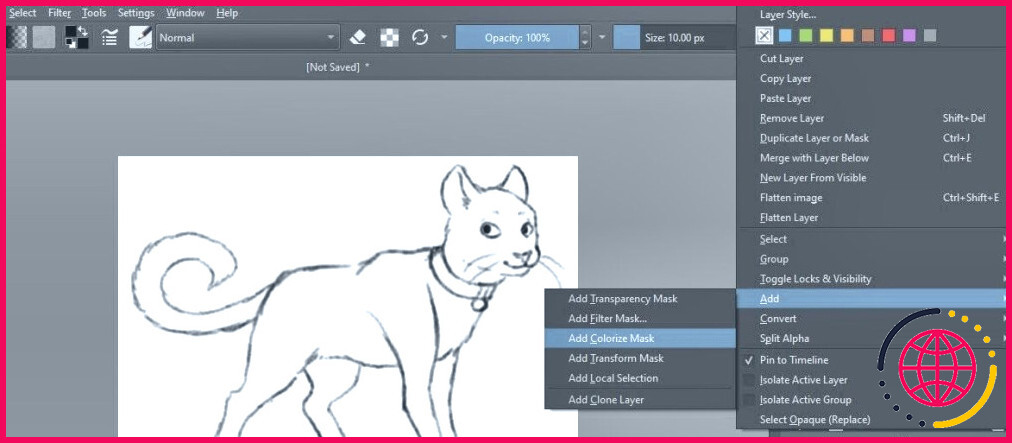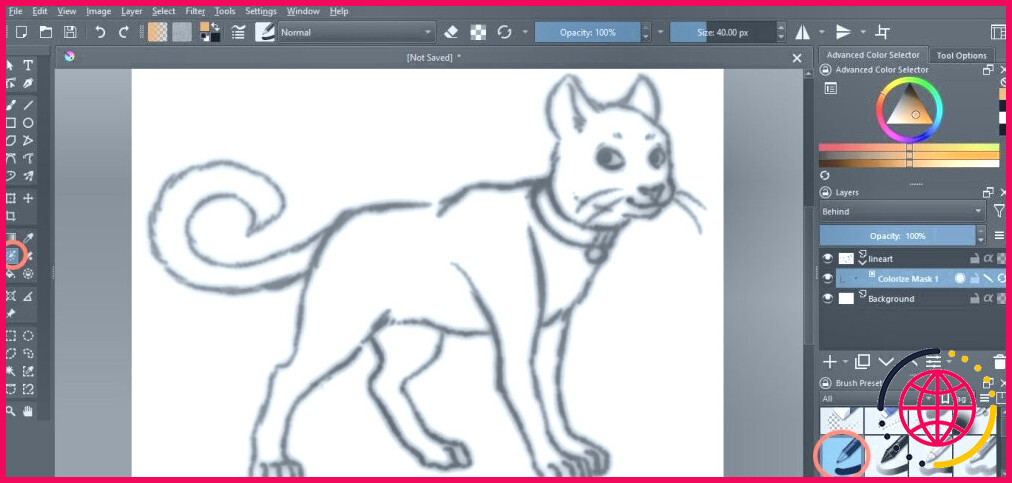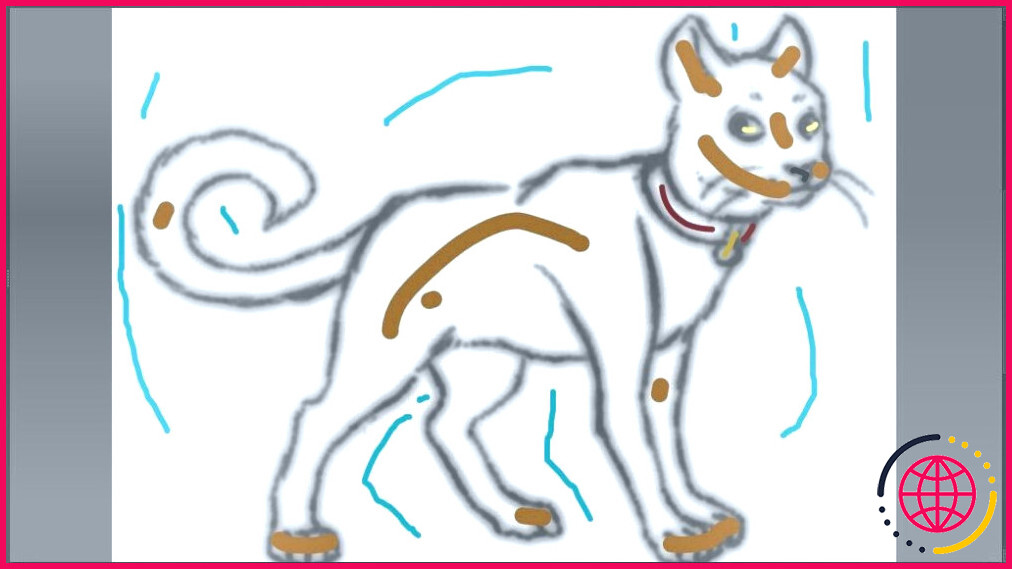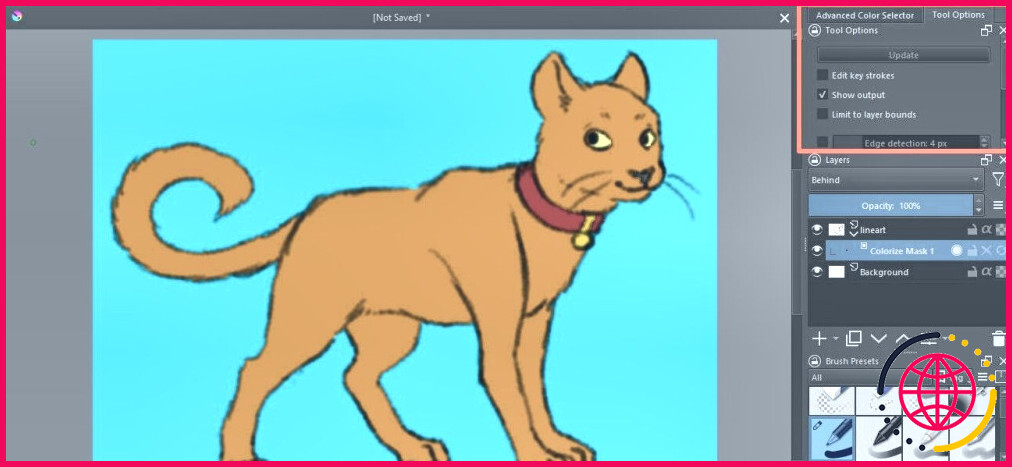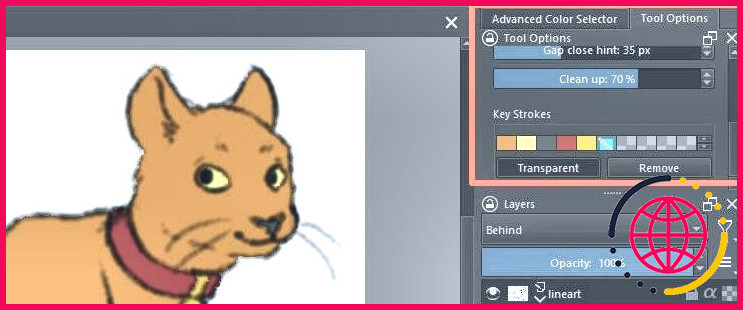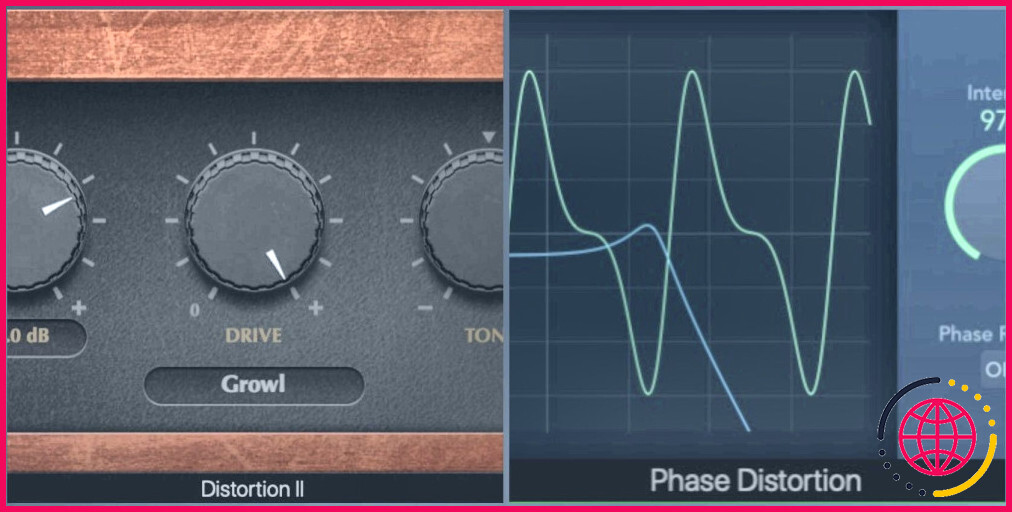Comment coloriser plus rapidement dans Krita en utilisant la fonction Colorize Mask
Le coloriage est l’une des parties les plus fastidieuses de l’art numérique. À l’insu de nombreux utilisateurs, Krita dispose d’un outil capable de réduire le processus de coloriage à quelques minutes seulement. Vous pouvez facilement colorier vos propres dessins et réaliser des chefs-d’œuvre numériques avec l’aide de l’outil Colorize Mask de Krita.
1. Ajoutez un calque de masque de coloriage à votre dessin linéaire
Avant de commencer à utiliser l’outil Colorize Mask, vous devez préparer un lineart approprié. Vous devez dessiner votre tracé sur un calque complètement plat en utilisant le pinceau de votre choix. Les brosses aliasées peuvent offrir des résultats légèrement meilleurs en raison de leurs bords nets et définis, mais les brosses anticrénelées floues fonctionneront tout aussi bien tant que vous nettoierez les bords par la suite.
Vous n’êtes pas limité à la coloration d’une seule partie de votre dessin linéaire. Colorize Mask est une astuce particulièrement efficace pour gagner du temps lorsque vous l’utilisez pendant l’animation dans Krita.
Une fois que votre tracé est prêt, faites un clic droit sur votre calque de tracé et sélectionnez Ajouter > Ajouter un masque de colorisation. Votre calque lineart deviendra le parent d’un calque Colorize Mask.
Ensuite, vous devez trouver l’outil Masque de coloriage et le sélectionner dans les options de la colonne la plus à gauche. Enfin, sélectionnez un pinceau à bords durs approprié dans les options de pinceau.
2. Remplir le masque de coloriage
Vous êtes maintenant prêt à colorier votre dessin. Vous pouvez planifier et créer une palette de couleurs avec Procreate ou tout autre outil si nécessaire.
Sélectionnez votre couleur et ajoutez de petites touches de couleur à chaque section que vous souhaitez colorer d’une couleur particulière. Veillez à ajouter de la couleur dans les petites zones de votre tracé, sinon Krita risque de les colorer de manière incorrecte.
Si vous souhaitez qu’une partie de votre dessin soit transparente, sélectionnez une couleur distincte pour représenter la transparence et remplissez-la. Laissez-la telle quelle pour l’instant.
Après avoir coloré votre dessin linéaire, vous êtes prêt à effectuer le rendu ! Sélectionnez l’élément Options de l’outil et désélectionnez Modifier les touches. Enfin, cliquez sur l’onglet Mettre à jour et observez le rendu de votre dessin. Krita remplit chaque zone avec la couleur désignée.
Il se peut que vous deviez ajouter de la couleur à quelques endroits pour peaufiner le dessin. Vous pouvez ajuster cela en réactivant Modifier les touches et en appuyant sur Mise à jour au fur et à mesure que vous ajoutez de nouvelles couleurs.
Vous devez activer Limiter aux limites du calque dans le panneau Options de l’outil si vous effectuez le rendu d’une petite section d’un grand dessin. L’activation de cette option est utile car elle accélère considérablement le rendu de chaque mise à jour.
3. Réglez la transparence du masque de coloriage
Avant d’aller plus loin, vous devrez ajuster votre masque de colorisation afin que la couleur distincte que vous avez sélectionnée pour représenter la transparence soit effectivement rendue en tant que telle.
Faites défiler vers le bas les Options de l’outil jusqu’à ce que vous voyiez l’onglet Frappes de touches avec des échantillons pour chaque couleur de votre dessin. Sélectionnez la couleur transparente de l’espace réservé, puis cliquez sur le bouton Transparent sur le bouton Transparent . Pour finir, cliquez sur le bouton Mise à jour le dessin pour ajouter de la transparence.
4. Convertir le masque de coloriage en un calque de peinture.
La dernière étape à effectuer après avoir terminé votre masque de coloriage est de le convertir en calque de peinture. Vous pouvez facilement y parvenir en cliquant avec le bouton droit de la souris sur votre calque de masque de coloriage et en sélectionnant Convertir > Convertir en calque de peinture. Krita traitera rapidement la modification et convertira le calque en un calque de peinture ordinaire. Vous êtes ainsi prêt à commencer à ombrer et à effectuer le rendu de votre dessin.
Vous pouvez rendre le processus de rendu de votre dessin encore plus facile en divisant le nouveau calque de peinture par couleur. Sélectionnez Couche > Séparer > Couche fractionnée dans la rangée supérieure d’options. Utilisez les paramètres par défaut et appuyez sur Appliquer. Enfin, maintenez enfoncée la touche R et cliquez avec le bouton gauche de la souris sur la couleur de votre choix pour sélectionner facilement différents calques de couleur. Cela vous permettra de sélectionner et de rendre chaque couleur individuelle dans votre dessin.
Accélérez votre flux de travail avec l’outil Colorize Mask de Krita
Colorize Mask est un outil incroyable. En ajoutant seulement quelques points de couleur dans chaque section de votre dessin, vous pouvez facilement rendre un dessin entier en couleur en quelques minutes.
Le plus intéressant, c’est qu’il suffit de quelques étapes simples et faciles à mémoriser. Une fois que vous maîtrisez Krita, vous pouvez même l’associer à d’autres applications de dessin spécialisées pour développer un flux de travail incroyablement efficace.